- 公開日
- 最終更新日
【Slack】Slackリストとチャンネルを組み合わせたワークフローを作ってみよう
この記事を共有する

目次
こんにちは!サービスGの山内です!
以前、ブログタイトルのようなSlackワークフローを作成する機会があり、意外と簡単に作成できたため、
Slackリストとチャンネルを組み合わせたワークフローを作成方法を紹介します!
構成
下記のような構成となります。
・フォームを作成し、回答を収集
・収集したメッセージをslackチャンネルに投稿
・Slackリストにもワークフローの内容をアイテムとして追加
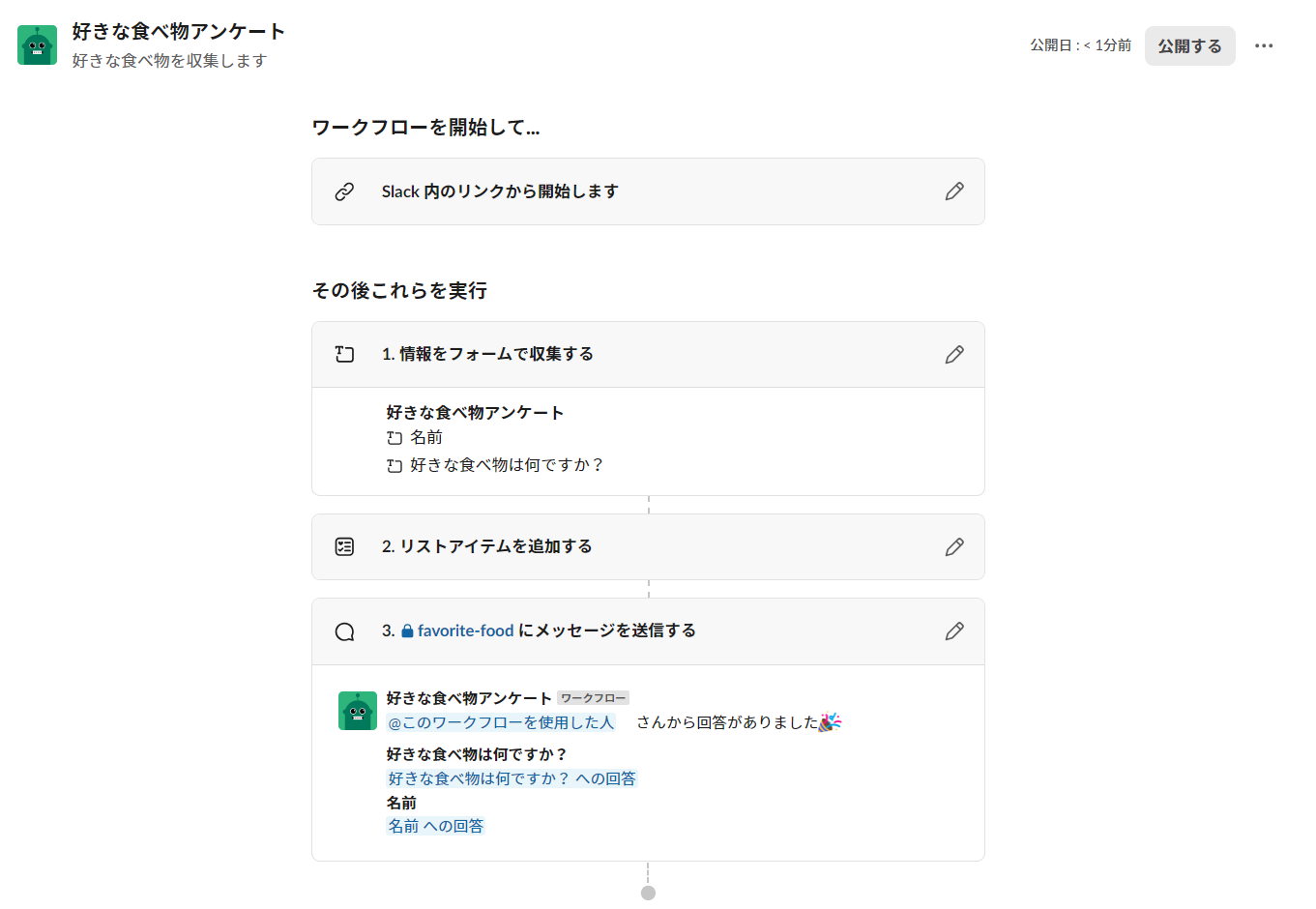
ちなみに、この画像はSlackワークフローを作成する画面そのままです。
視覚的に分かりやすいですね。
作ってみる
新規ワークフローを作成
-
Slackの左ペインのその他、自動化、ワークフローの順番でクリックし、ワークフローの画面を開きます。
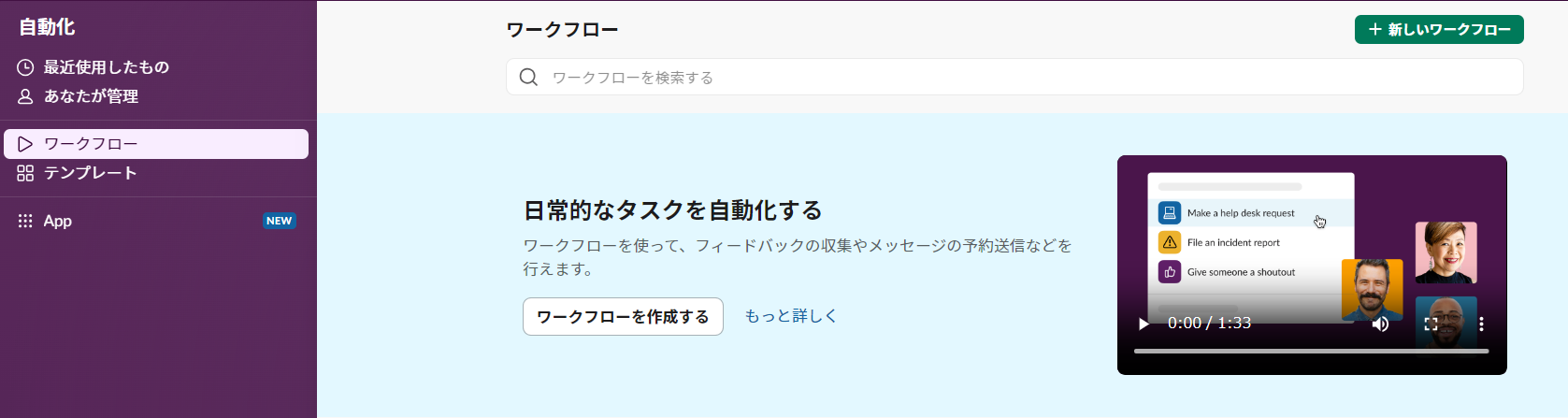
-
右上の新しいワークフローをクリックし、ワークフローを構築をクリックします。今回はテンプレートを使用せずワークフローを作成します。
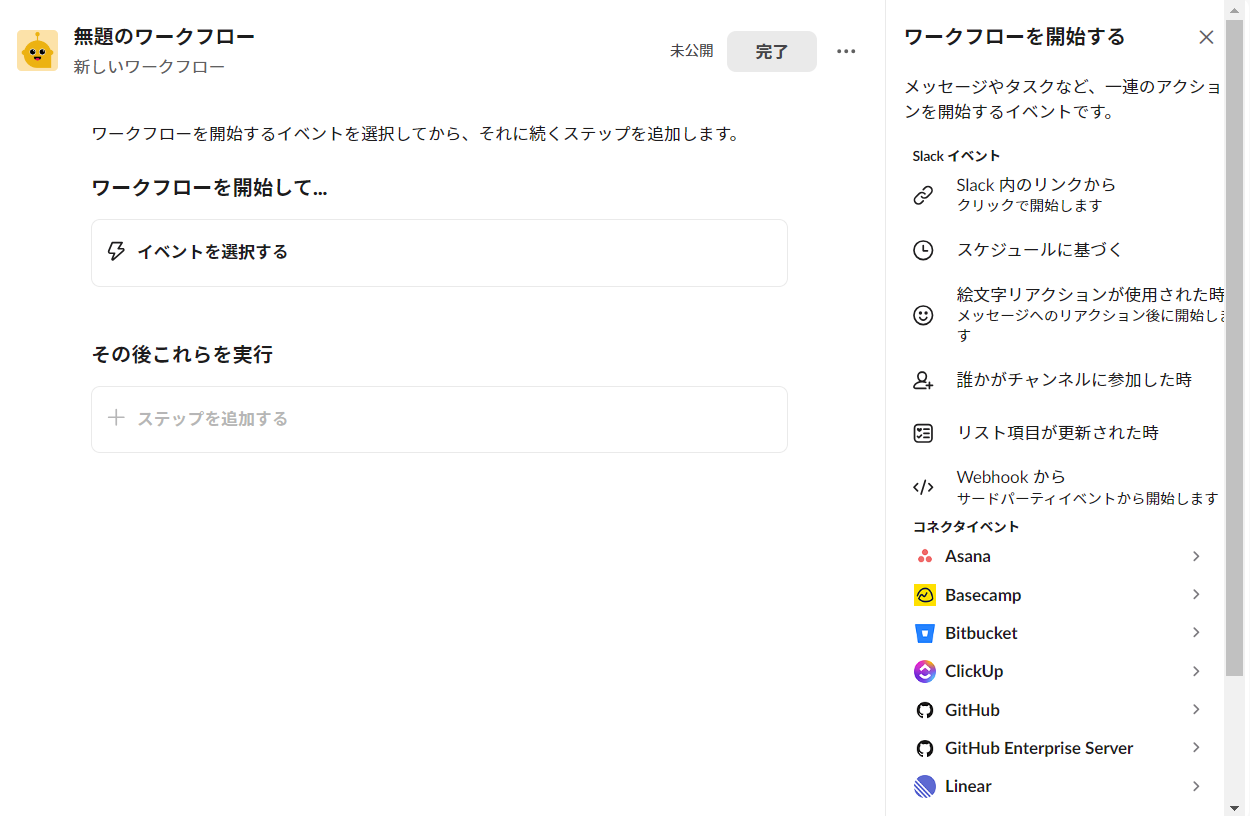
フォームの作成
最初にワークフローの開始方法を指定し、回答を受け付けるフォームを作成します。
-
右ペインのワークフローを開始するの中から、ワークフローの起動方法を選択します。ワークフローのリンクからワークフローを起動したいので、Slack内のリンクからを選択します。
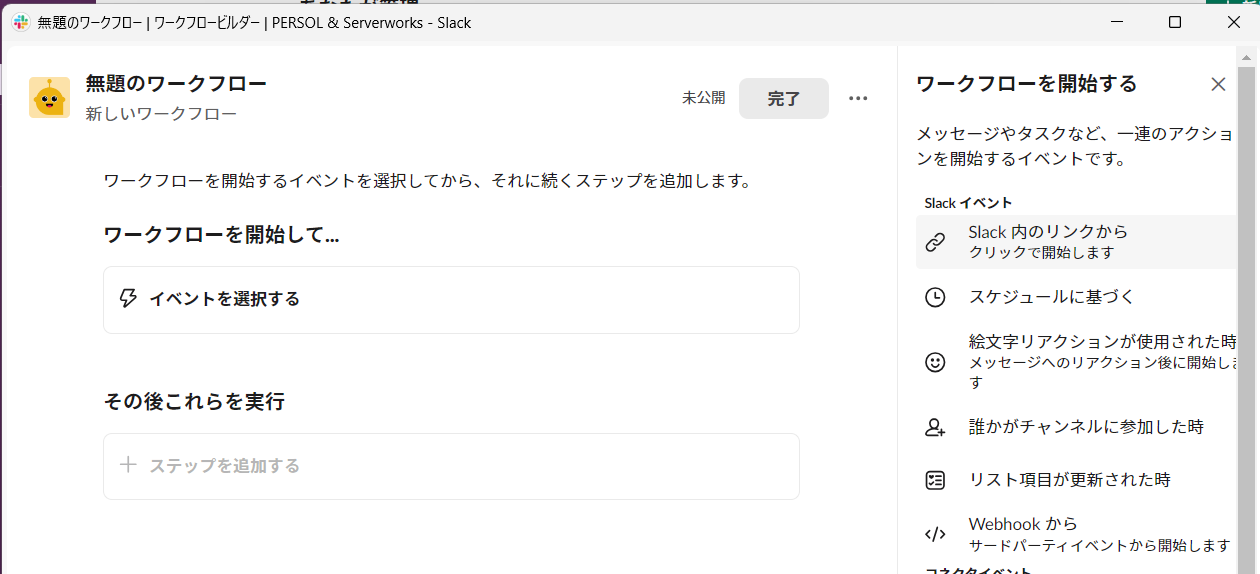
-
右ペインからフォーム、情報をフォームで収集するの順番でクリックし、フォーム作成画面を開きます。
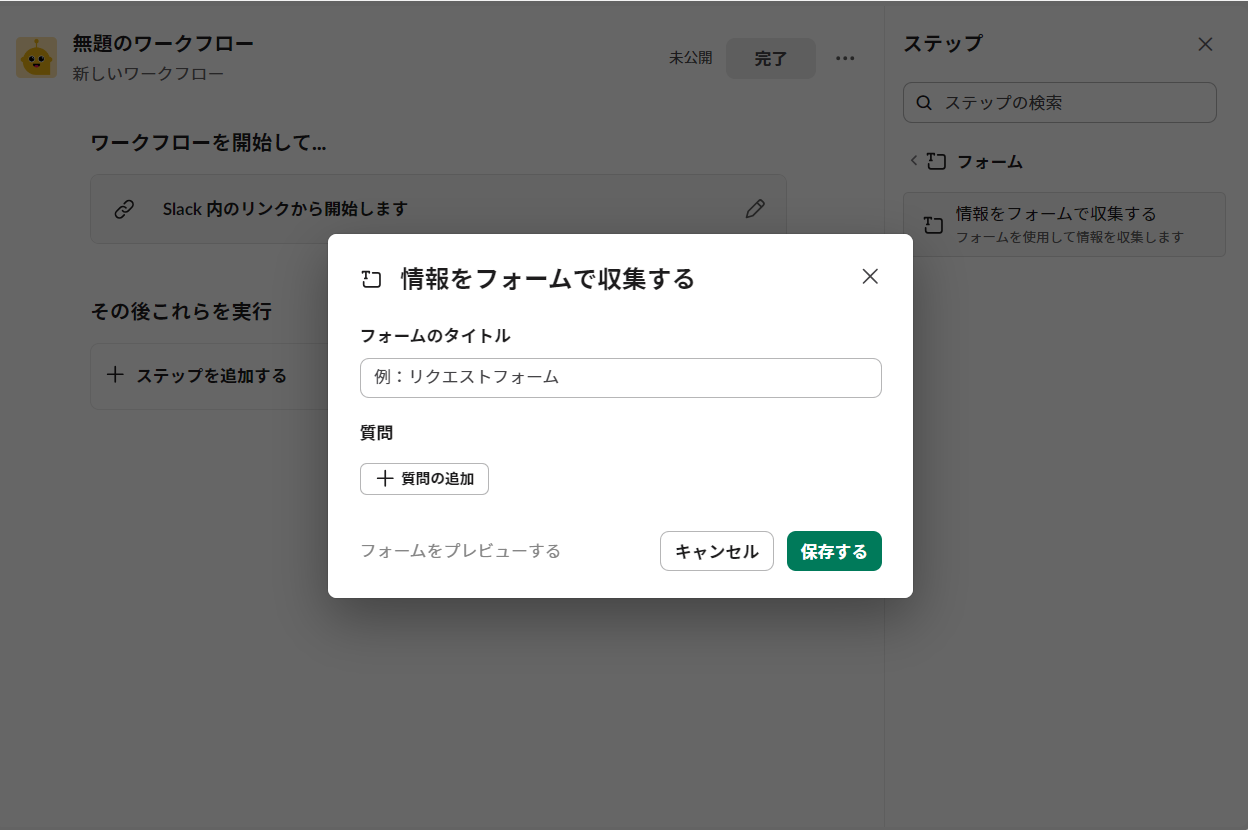
-
フォームのタイトルに好きな食べ物アンケートと記載し、質問の追加をクリックします。
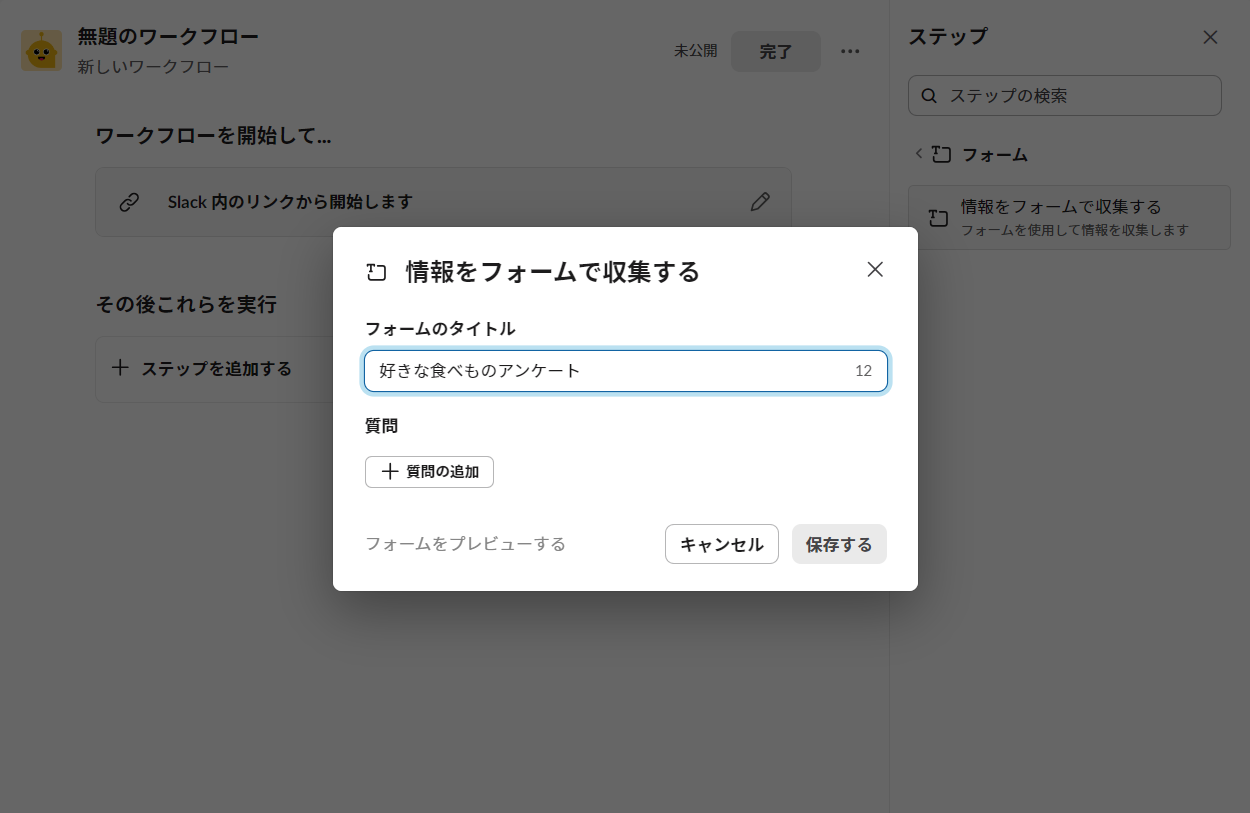
-
質問内容に、あなたの名前と記載し、デフォルトの値のまま、別の質問を追加するをクリックします。
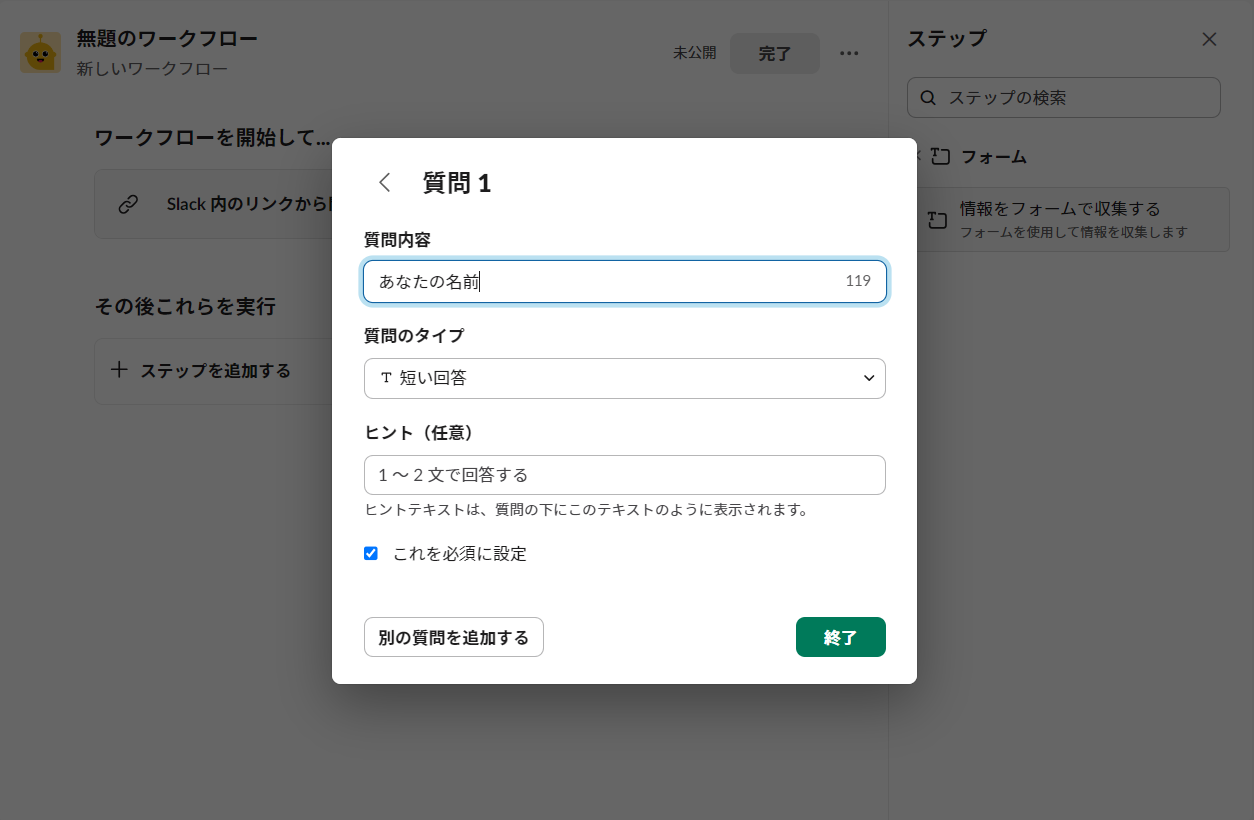
-
質問内容に、すきな食べ物と記載し、デフォルトの値のまま、終了をクリックします。
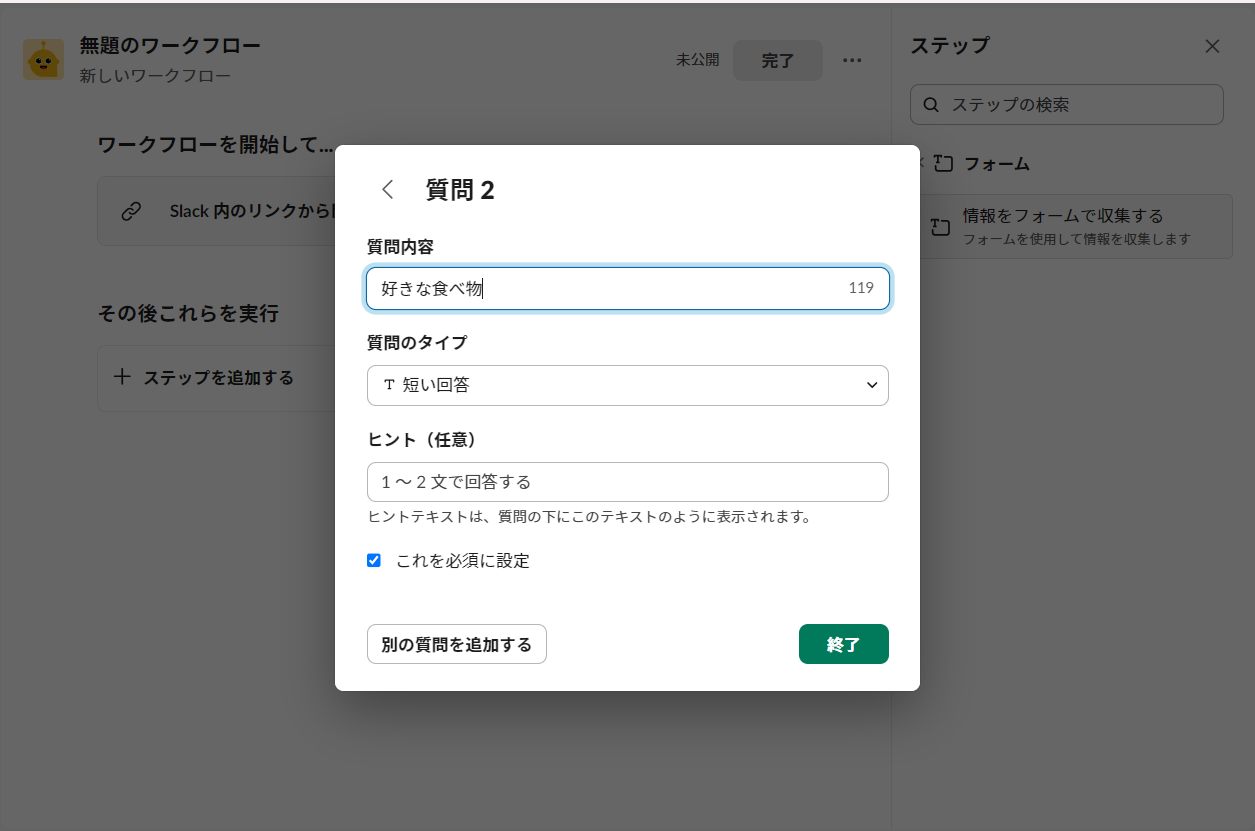
-
内容の確認画面に遷移するので、問題なければ保存するをクリックします。
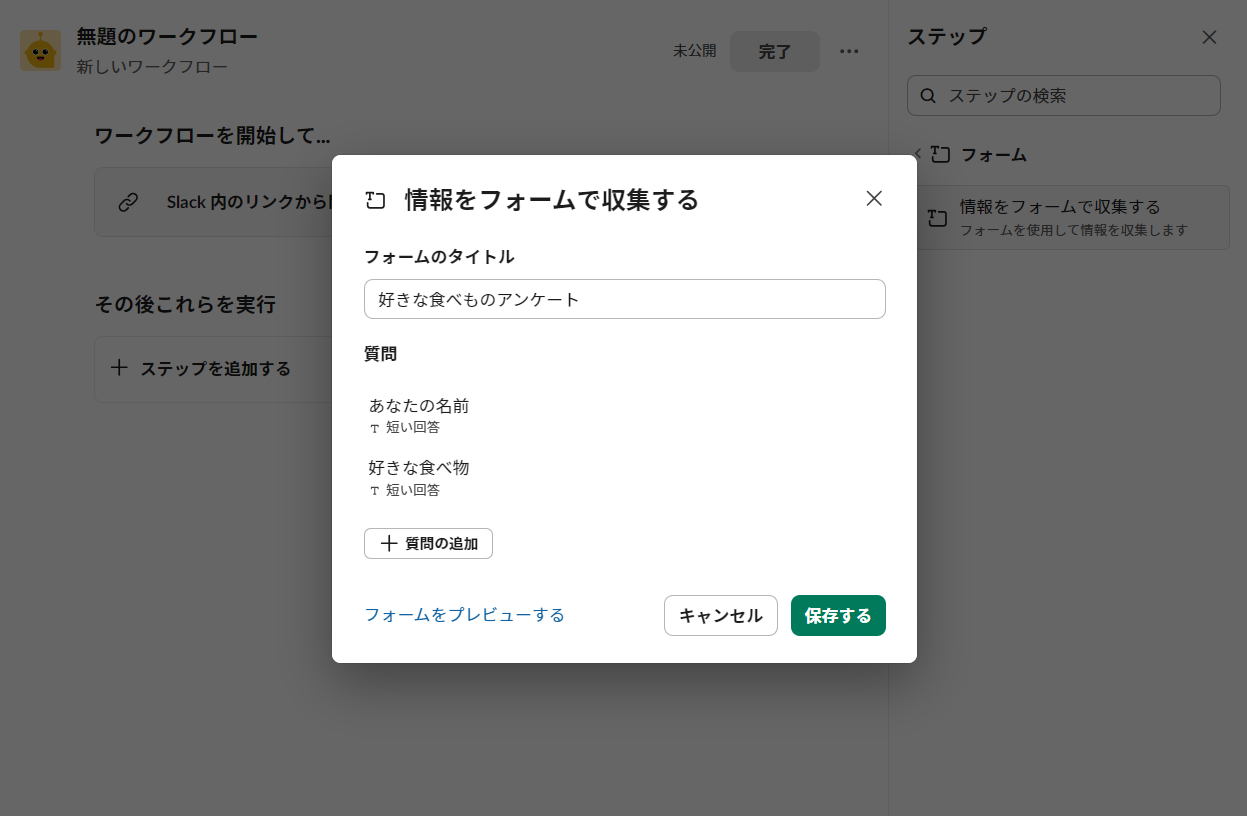
-
フォームが完成しました!
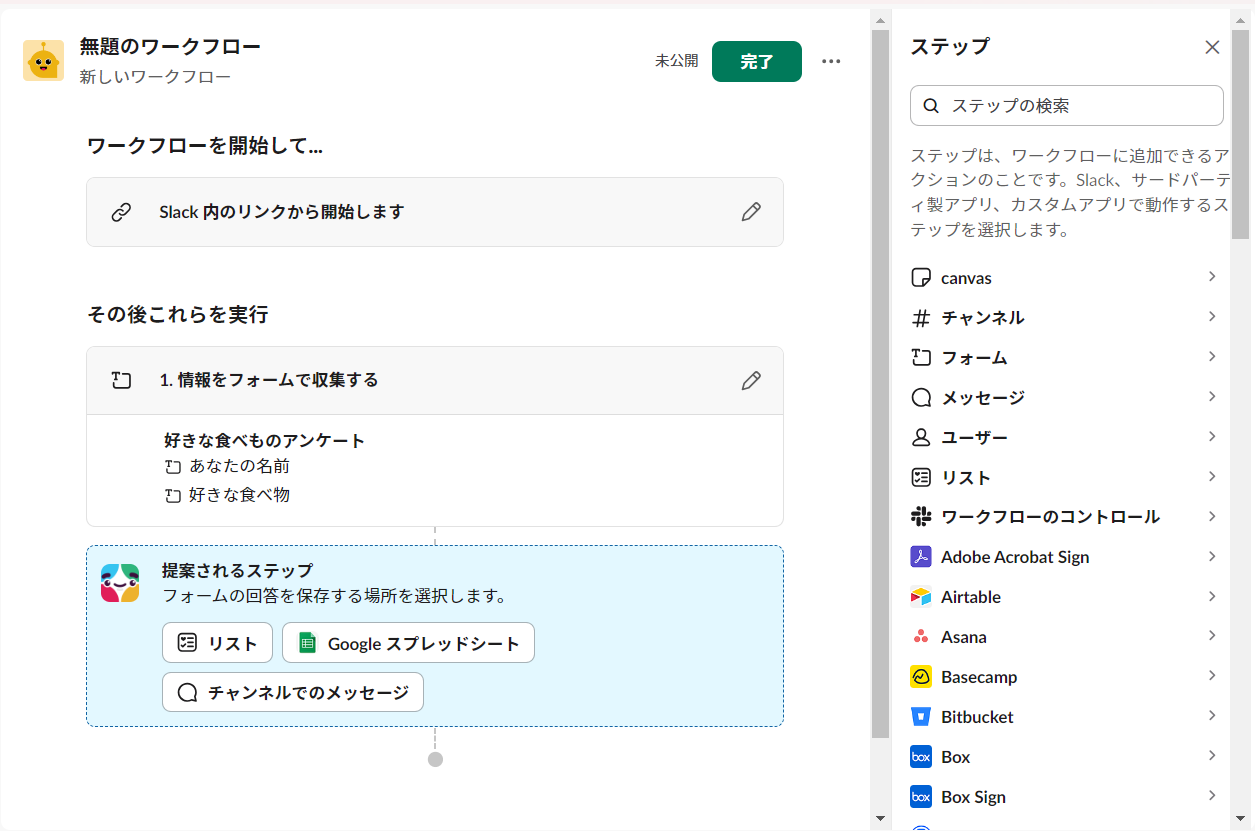
リストの作成
回答内容を保存するリストを作成します。
フォームの内容を基に、新規リストを作成してくれる機能があるためそれを利用します。
-
提案されるステップ内のリストをクリックするとリスト作成画面が開きます。
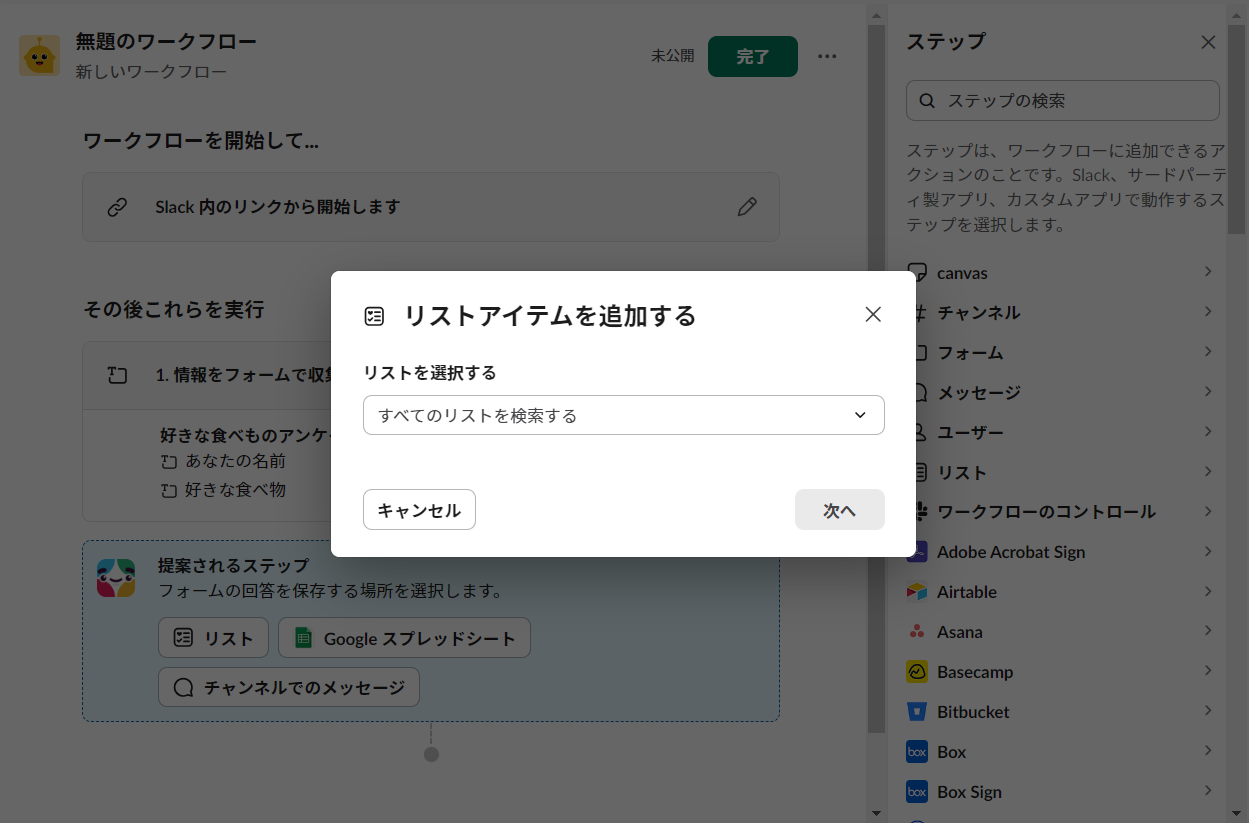
-
リストを選択するのプルダウンメニューから、フォームからリストを作成する内の好きな食べ物アンケートを選択し、次へをクリックします。
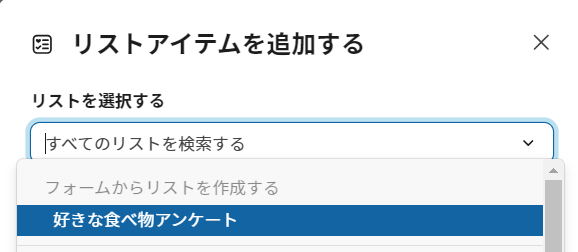
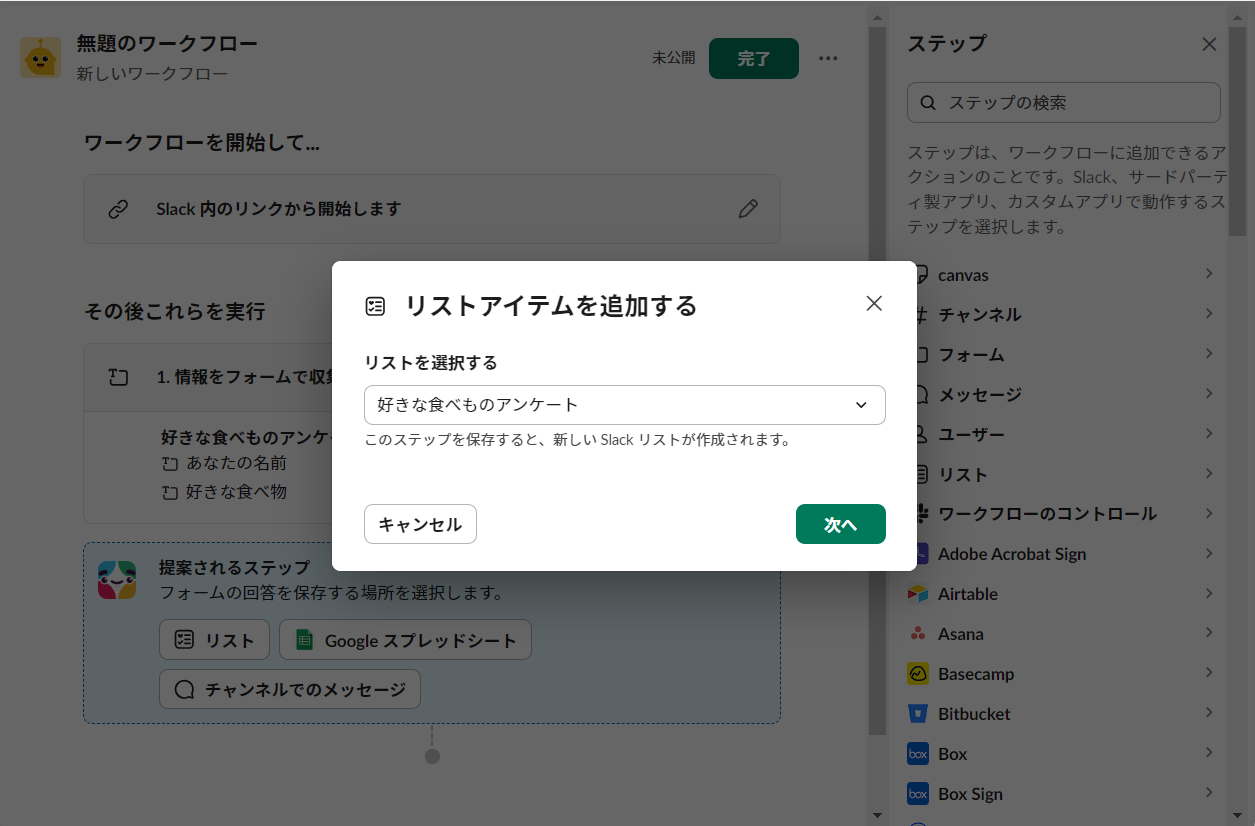
-
作成するリストの内容を確認する画面が開くため、問題なければ保存するをクリックします。
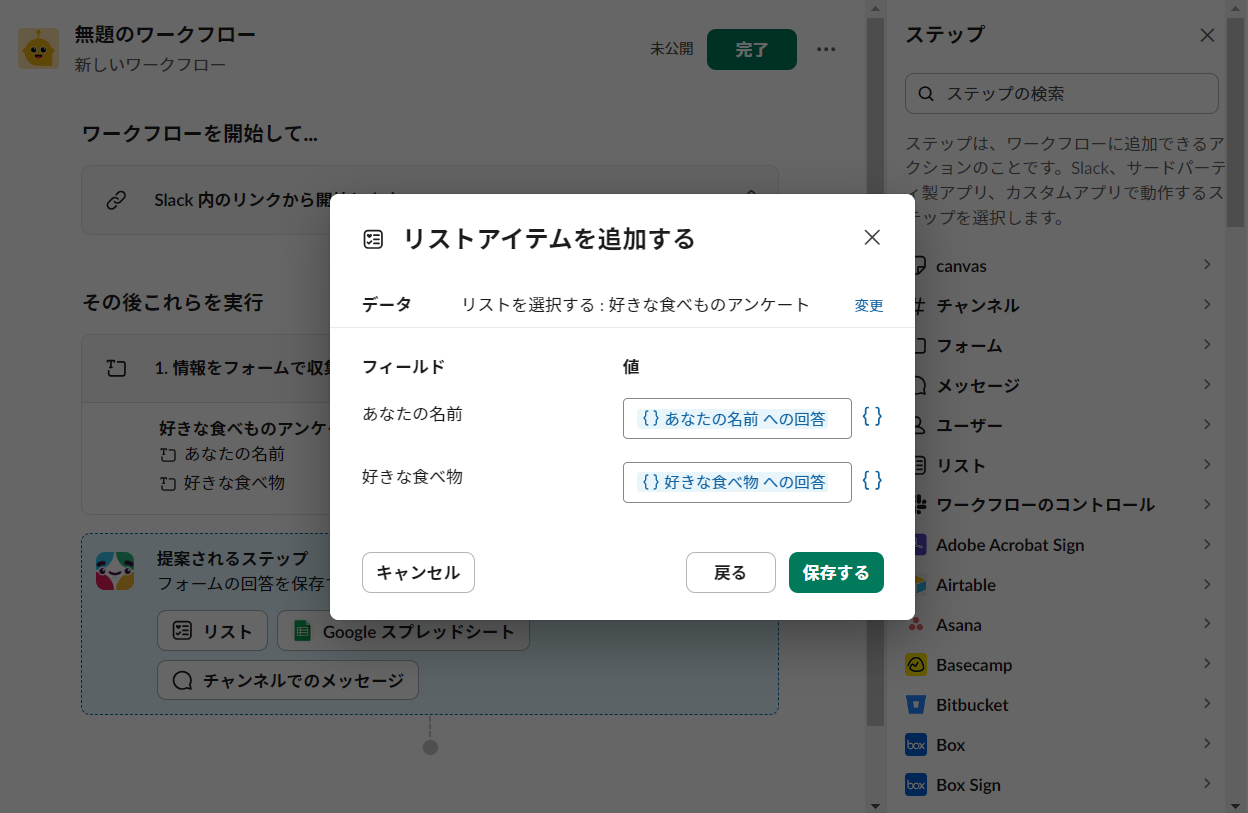
-
リストが作成出来ました!
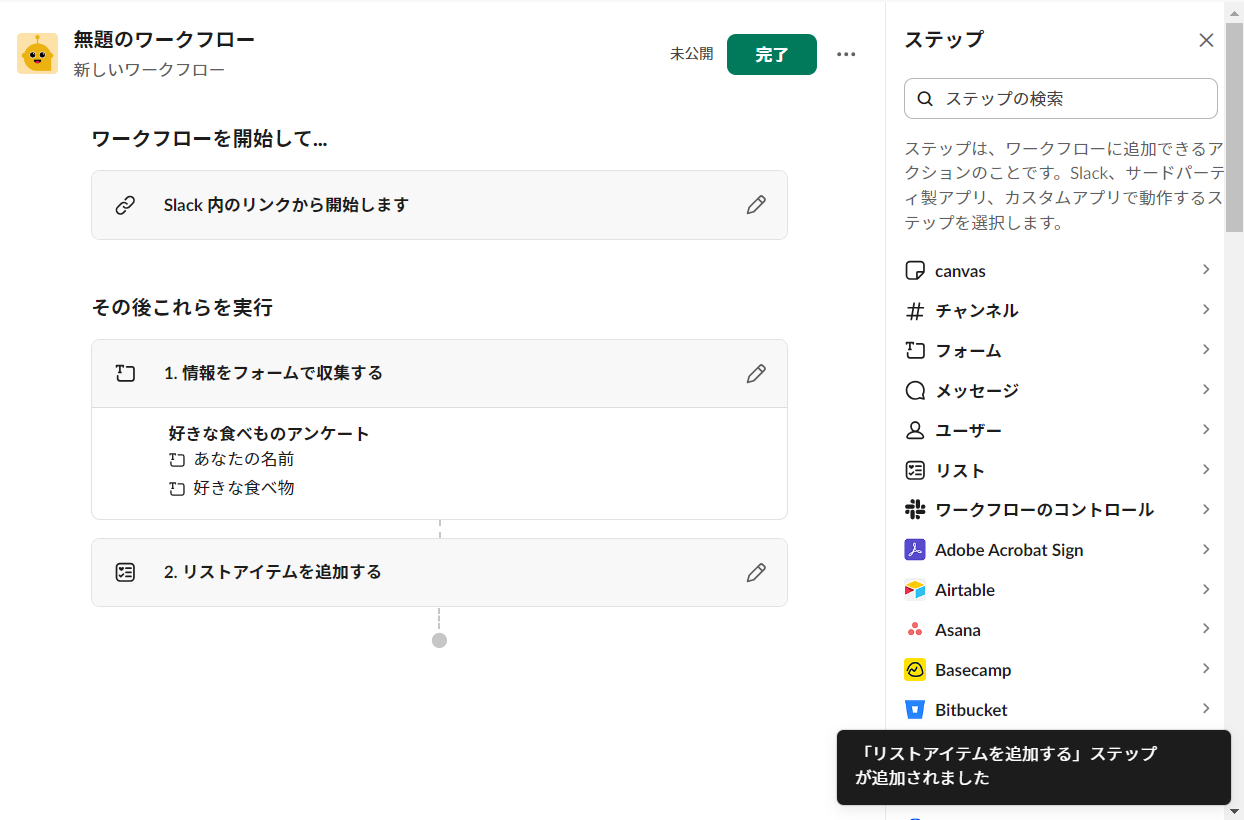
チャンネルへのメッセージ投稿機能
チェンネルへ送信するメッセージを作成します。
変数を使うことで、フォームで収集した回答内容をメッセージとして送信することができます。
-
右ペインのメッセージ、チャンネルへメッセージを送信するの順番にクリックし、チャンネルへメッセージ送信作成画面を開きます。
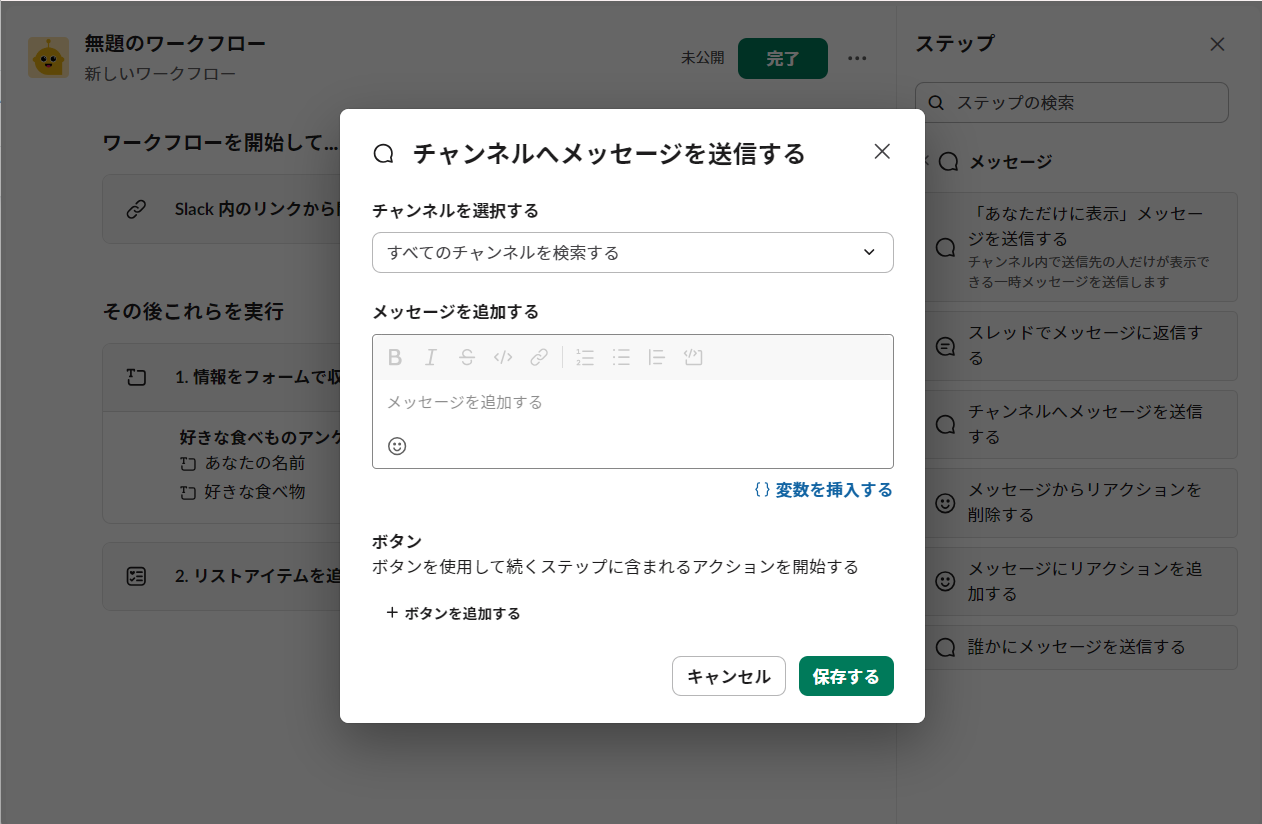
-
favorite-foodチャンネルを選択し、メッセージの内容を画像のように記載します。
変数を挿入するをクリックすると、変数を挿入することができます。
編集が完了したら、保存するボタンをクリックします。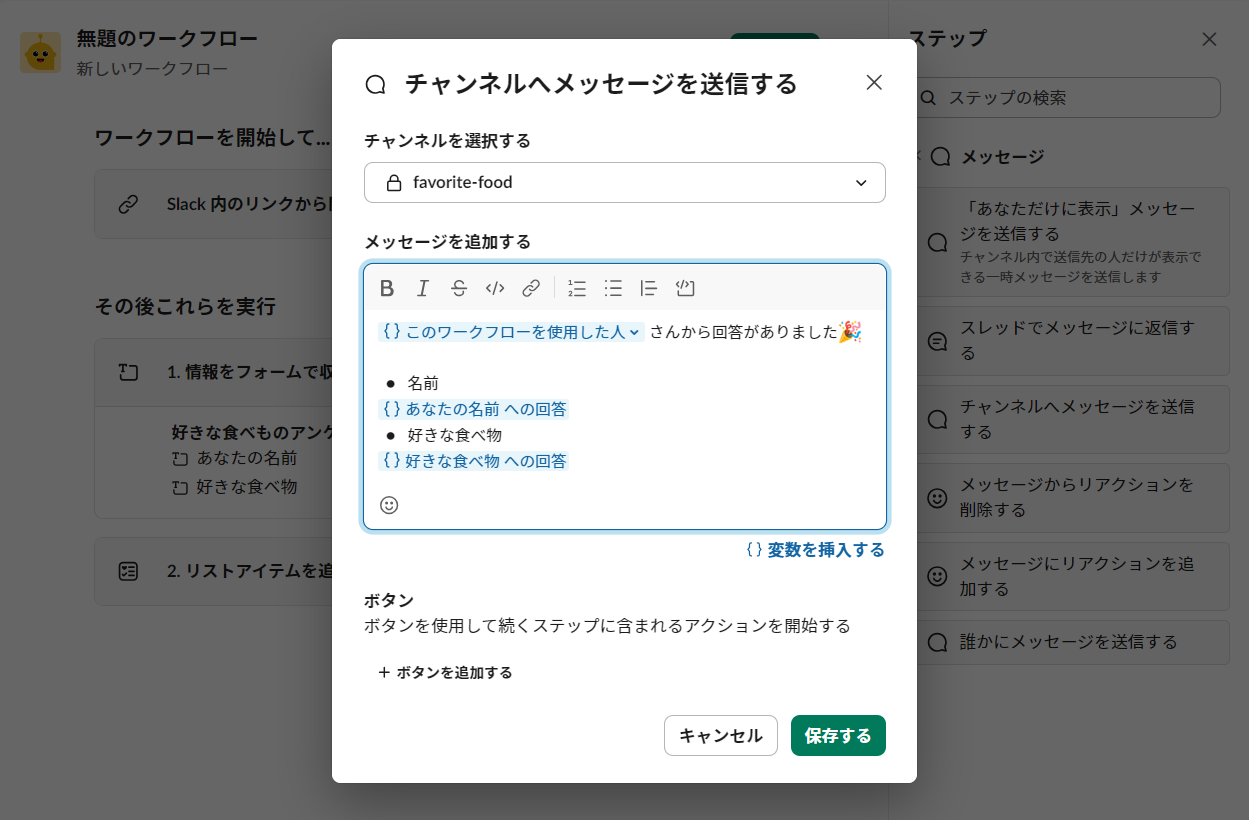
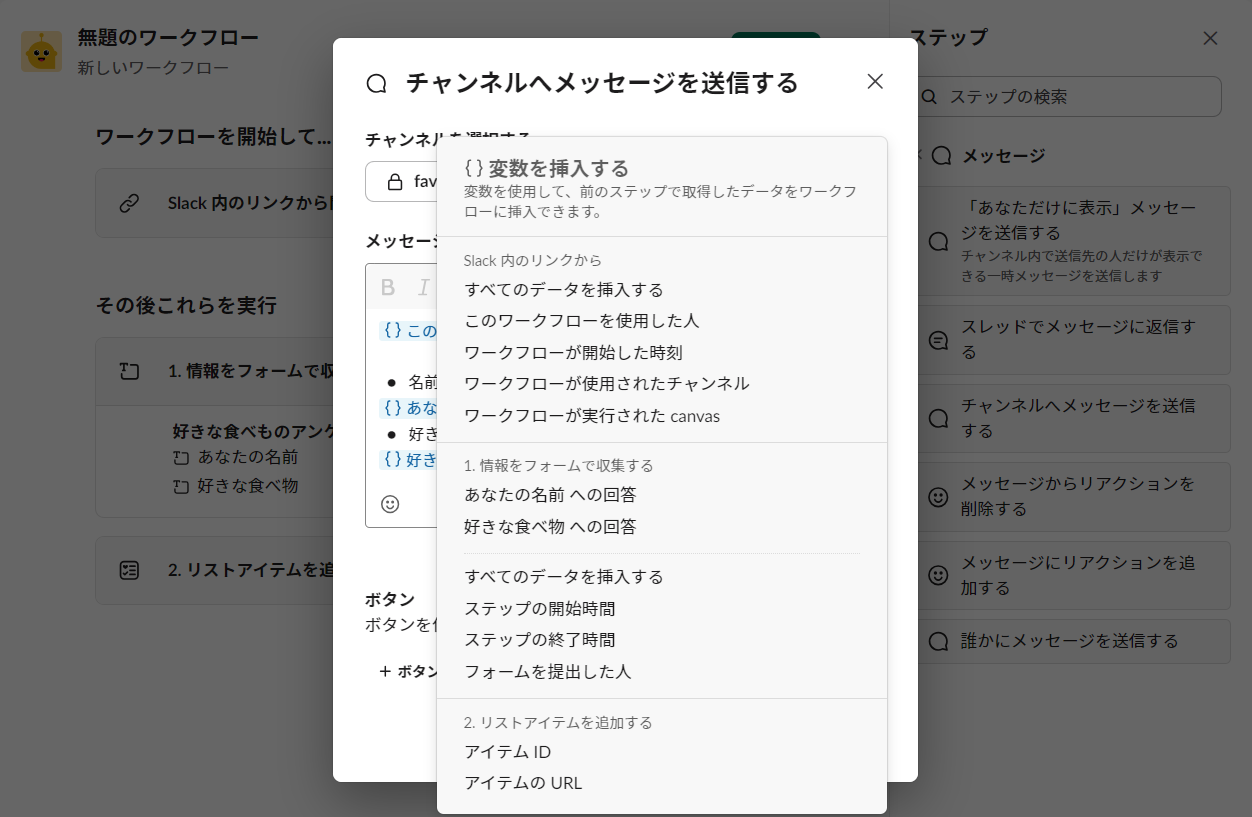
-
チャンネルへ送信するメッセージが完成しました!
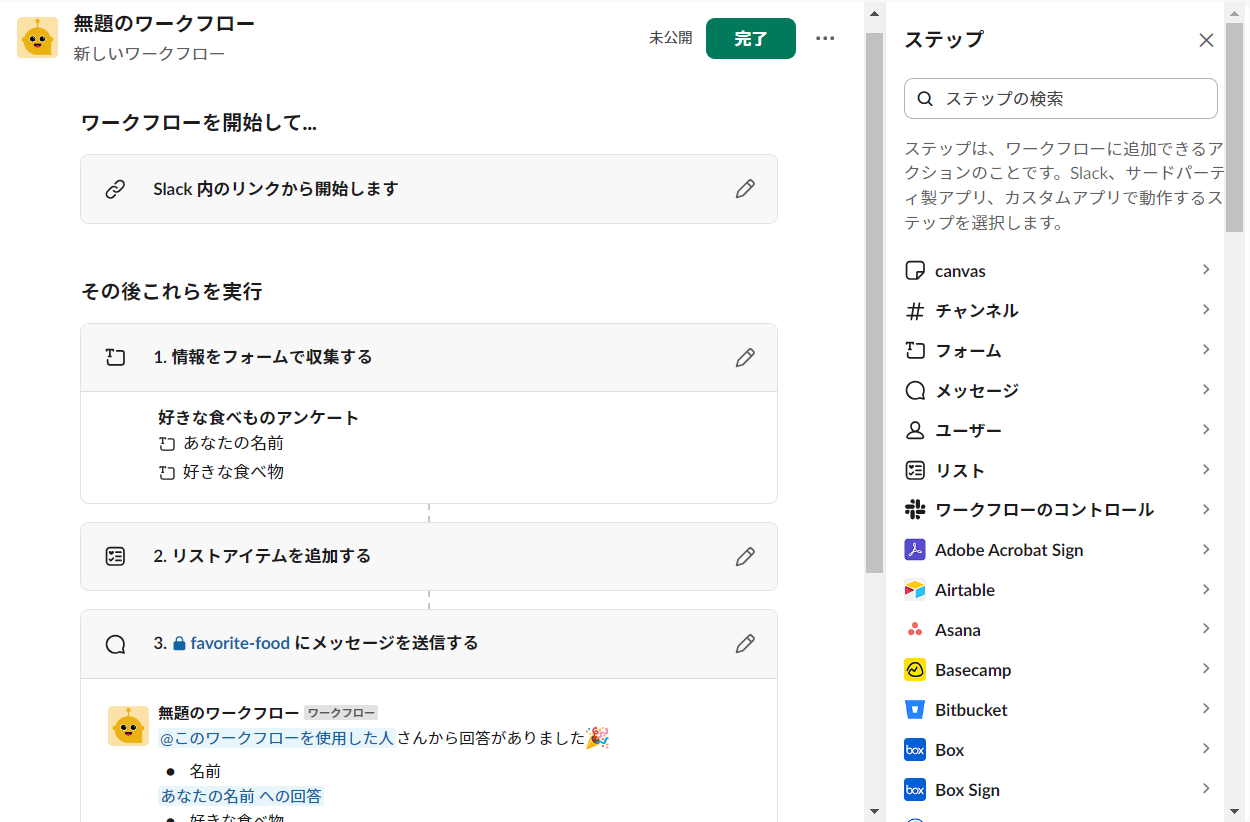
-
最後にワークフローの名前と、説明を編集し保存します。
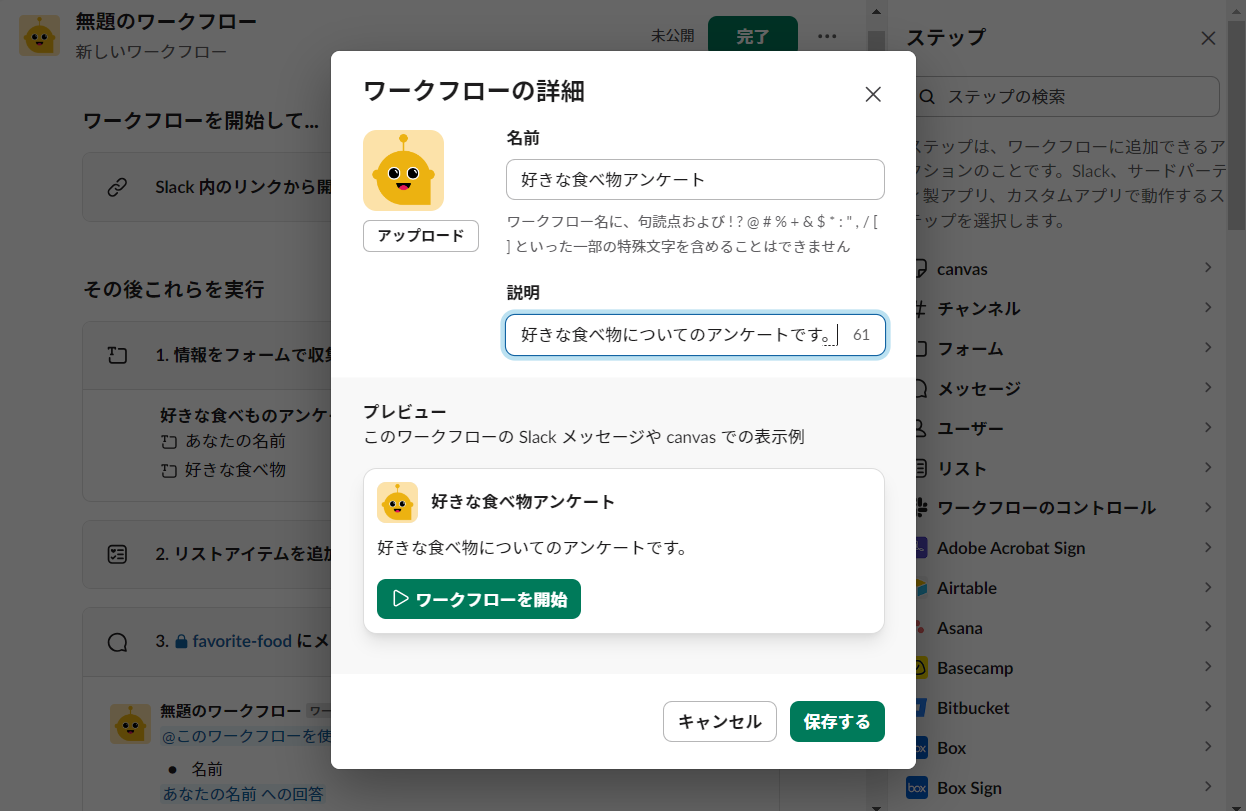
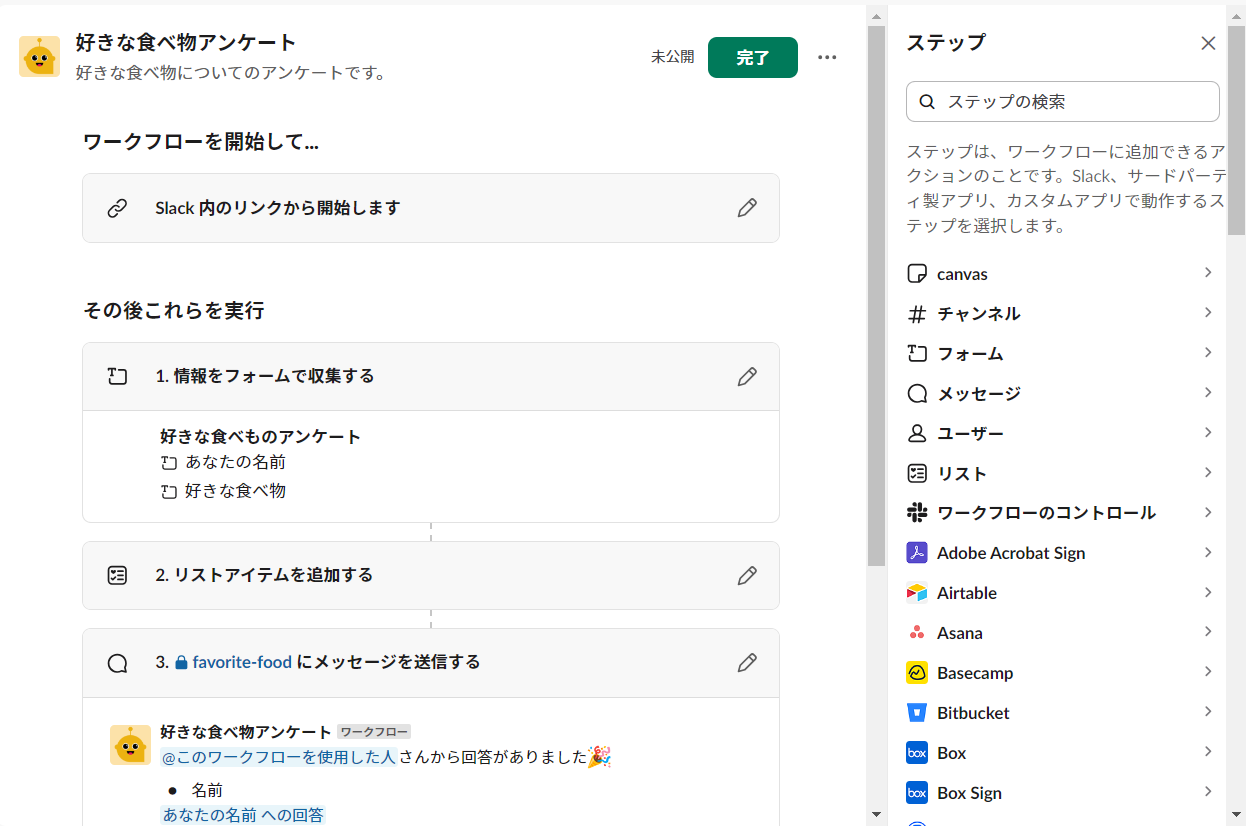
-
右上の完了をクリックし、開いた画面で公開するをクリックすることで、ワークフローを公開できます!
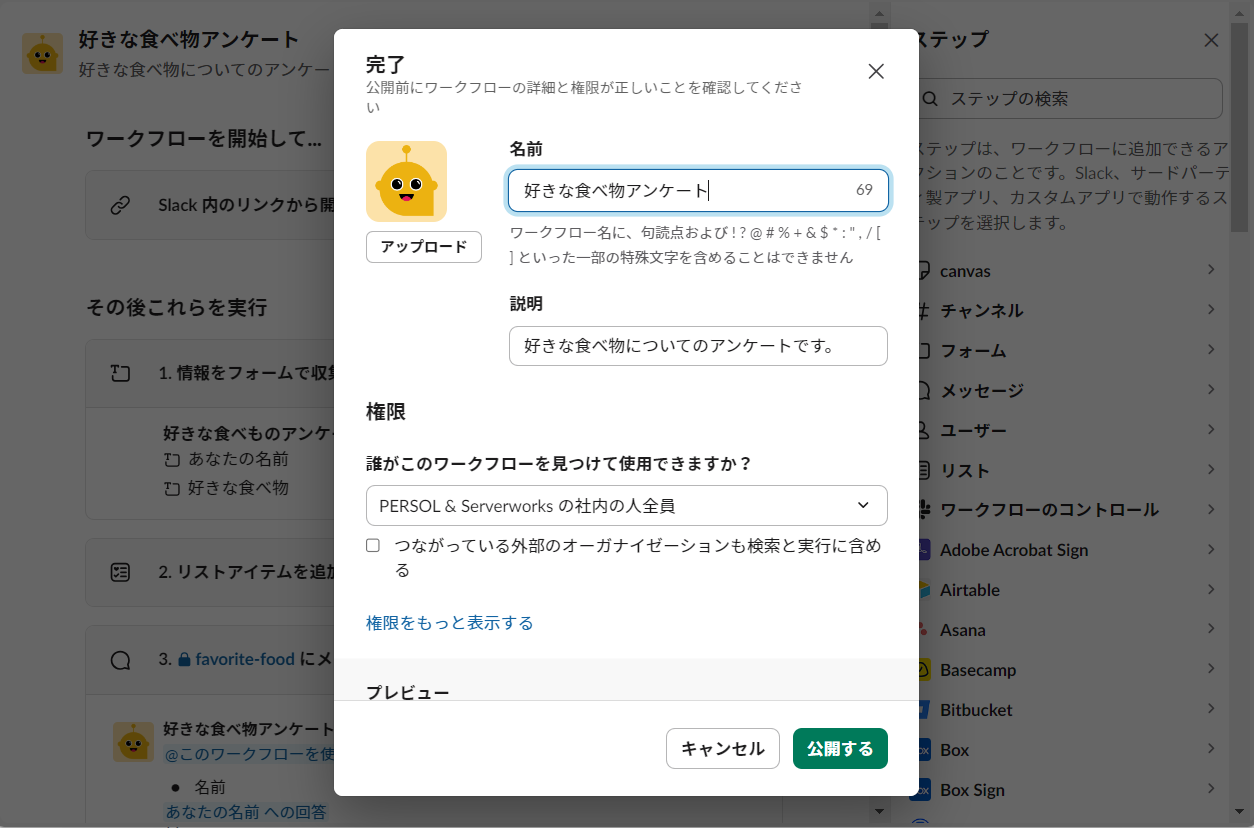
動作確認
実際にワークフローを起動してみます。
作成したワークフローは、ワークフロー画面のあなたが管理というところに保管されています。
好きな食べ物アンケートをクリックし、ワークフローを開始をクリックすることでワークフローが開始してみましょう。
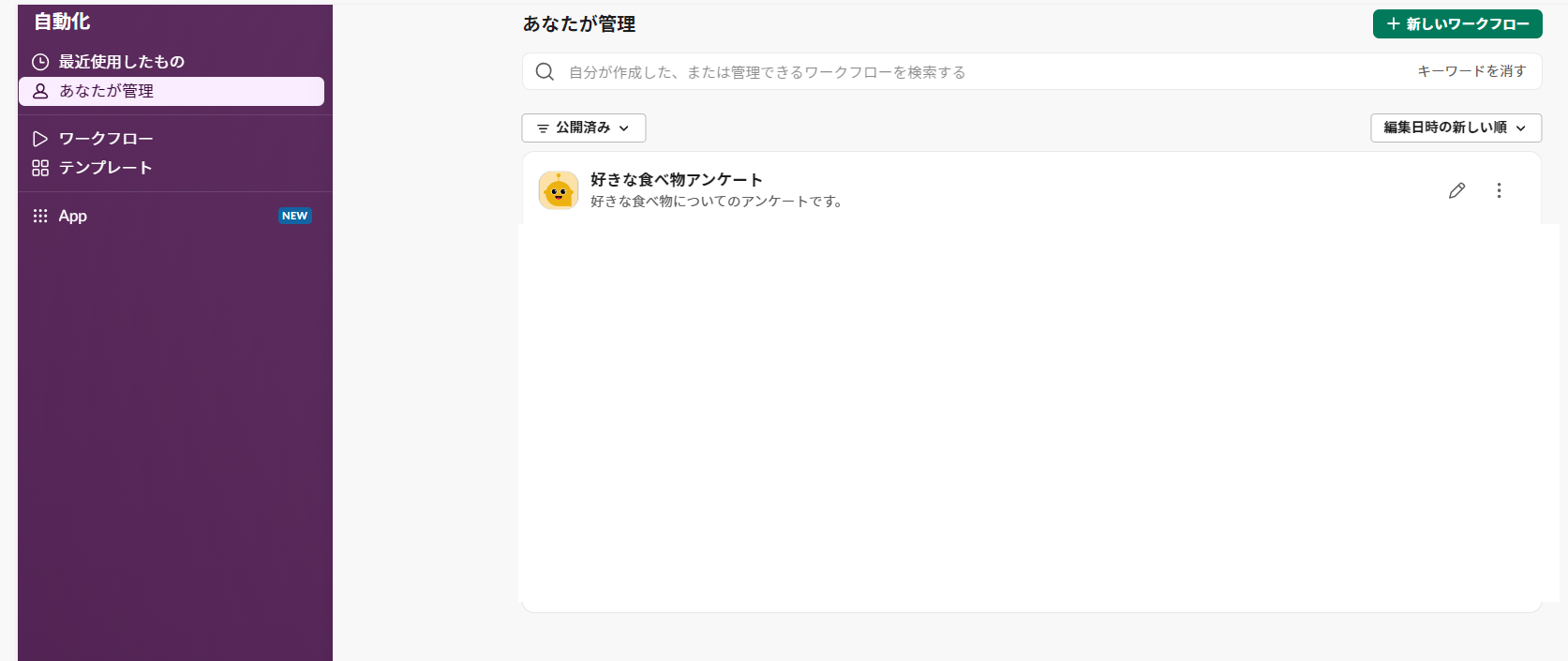
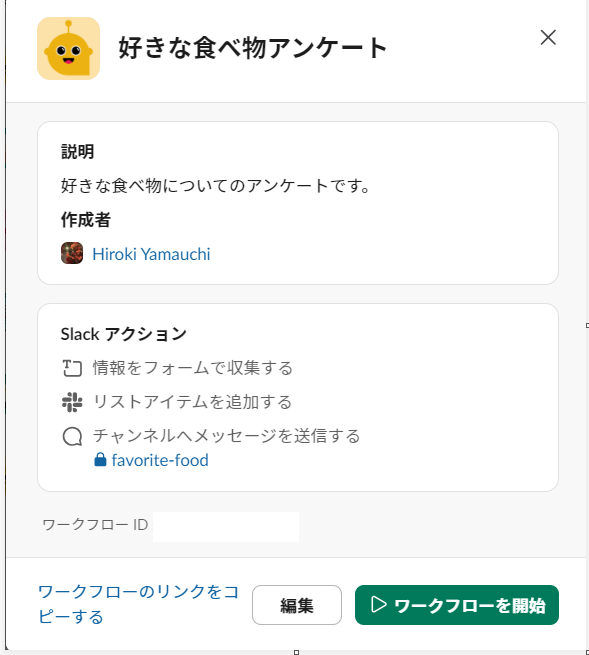
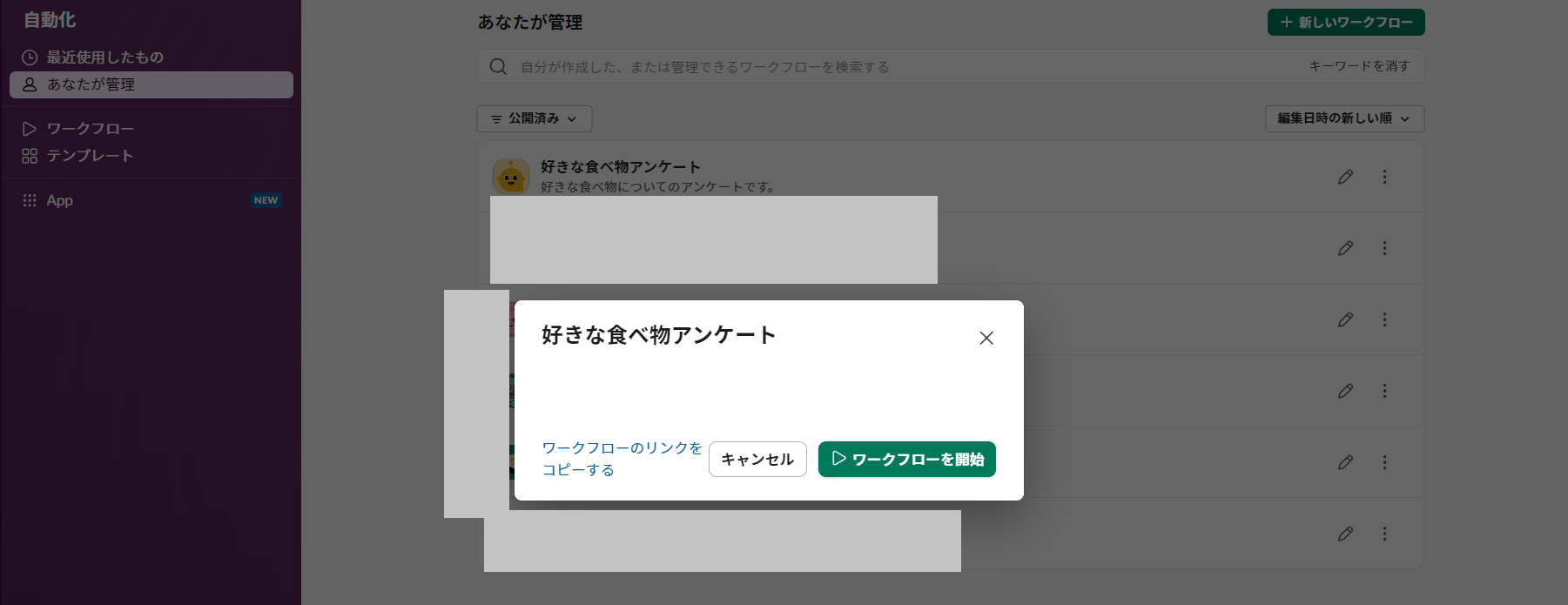
名前と好きな食べ物を入力し、送信するをクリックします。
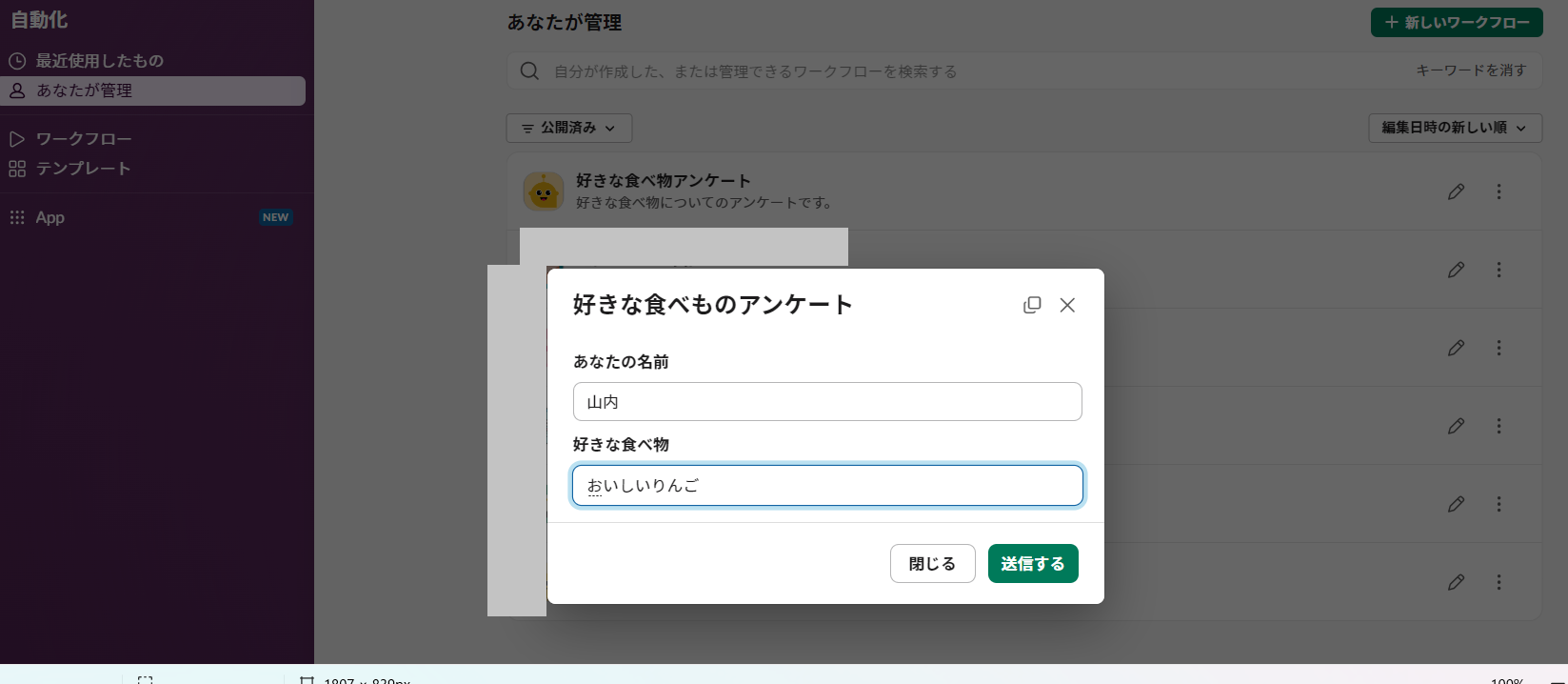
#Favorite-foodチャンネルにメッセージが送信され、リストにもアイテムが追加されていることが確認できました!
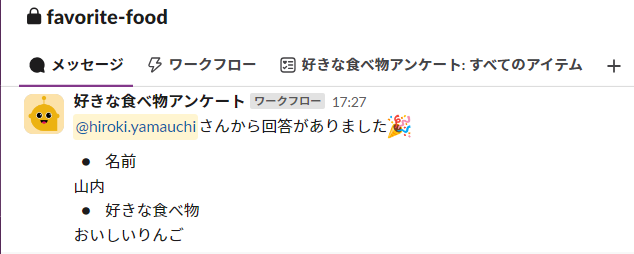
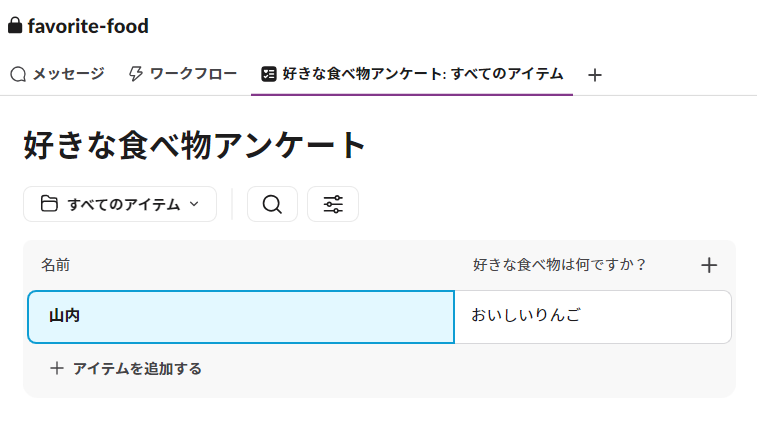
まとめ
Slackワークフローは直感的かつ簡単に作成できます。
今回紹介した以外にもさまざまなカスタマイズを実装できるため、いろいろ試してみてください!
この記事は私が書きました
山内 宏紀
記事一覧Cloudformationが好きです。 使っているギターはSGです。
